wget -qO- https://repos.influxdata.com/influxdb.key | sudo tee /etc/apt/trusted.gpg.d/influxdata.asc >/dev/null
echo “deb https://repos.influxdata.com/debian stable main” | sudo tee /etc/apt/sources.list.d/influxdata.list
sudo apt-get update && sudo apt-get install telegraf -y
◆在 influxdb2 的 UI 平台中,进入 Telegraf,点击 create configuration


◆创建之后,这个界面的信息,别急着关闭

◆把上面 export 信息拷贝到粘贴板,然后,在想被监控的服务器上执行一下;
◆然后,再拷贝 telegraf 这一句,到想要被监控的机器上执行一下

此时,已经在开始收集被监控的机器硬件资源使用情况了,在 influxdb2 的 UI 界面,点击 Boards,选择 system


这里就自动给我们显示了被监控的机器的硬件资源使用情况。
被监控的机器,如果想多台,只需要在每台机器上都按照 telegraf,执行 export 和 telegraf 命令即可。多台机器,在这个监控界面,图表中用不同的颜色标识。
Ⅱ、想要 grafana+influxdb2 集成监控平台监控被测服务器硬件资源使用率
安装 grafana
◆执行安装
centos && RHEL
wget https://dl.grafana.com/oss/release/grafana-8.5.0-1.x86_64.rpm
sudo yum install grafana-8.5.0-1.x86_64.rpm -y
ubuntu && debain
sudo apt-get install -y adduser libfontconfig1
wget https://dl.grafana.com/oss/release/grafana_8.5.0_amd64.deb
sudo dpkg -i grafana_8.5.0_amd64.deb
注意:因为要使用 influxdb2,所以,grafana 版本请使用新版本,不要使用老的低版本,低版本不支持 influxdb2.
◆docker 安装
docker run -itd --name grafana -p 3000:3000 grafana/grafana
配置 grafana
◆浏览器访问
http://grafana_ip:3000 admin/admin
◆添加数据源
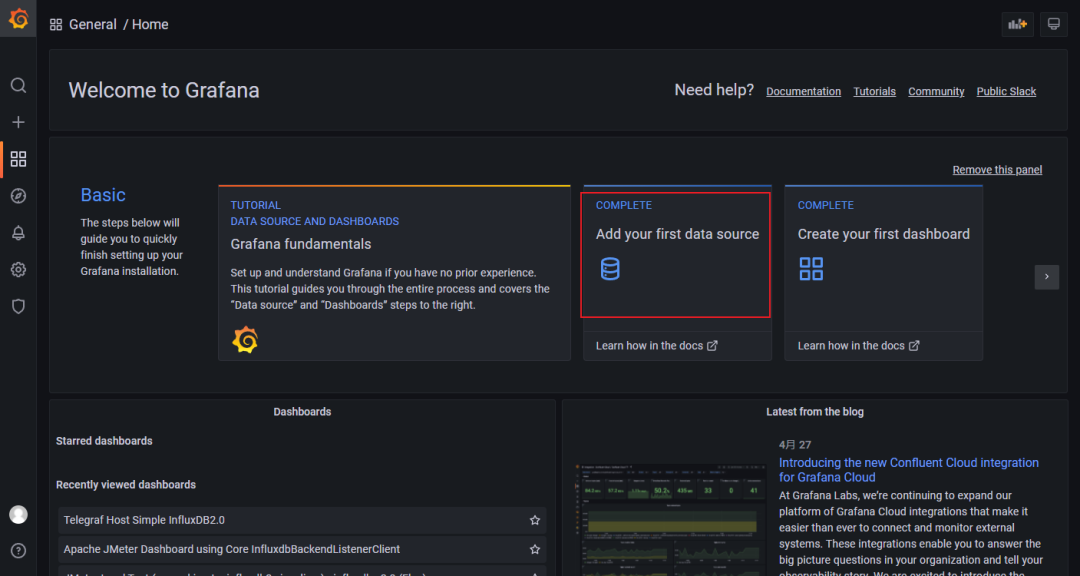
◆注意,边界页面信息要准确
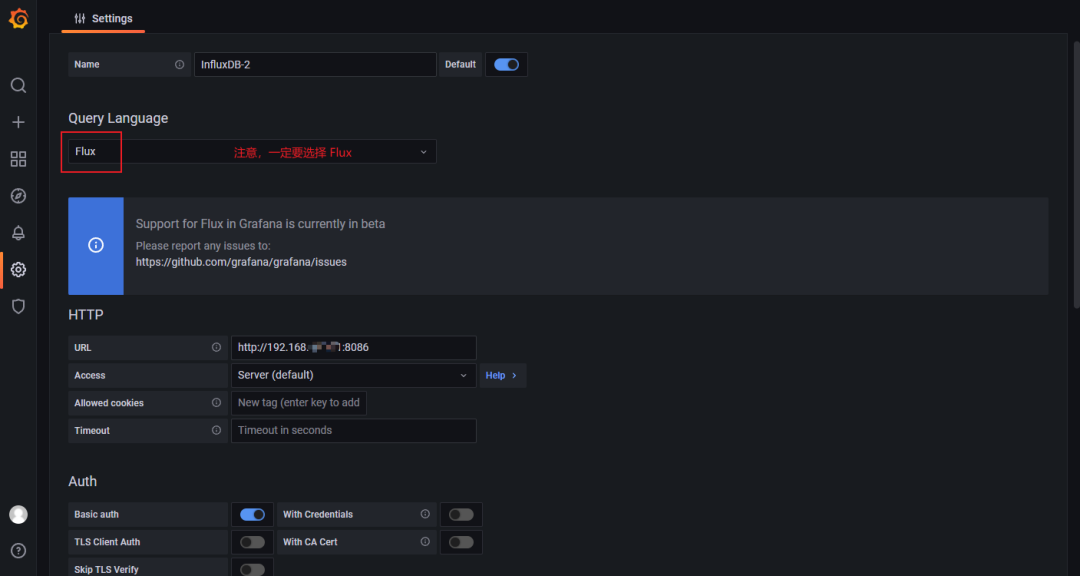
◆import 模板 14126
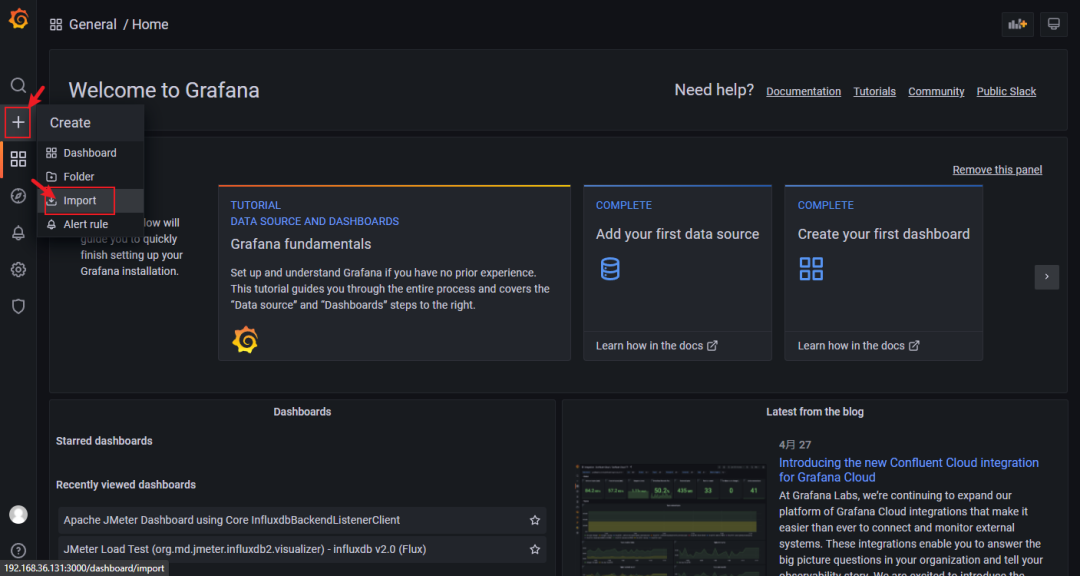
◆输入 14126,点击 load

◆注意,选择 influxdb2 的数据源,import


这样,我们就可以在 grafana 平台中,查看到被监控的机器硬件资源使用情况了。
如果,被监控的机器是多台,退出 grafana 重新登录后,打开这个面板,切换顶部右上角的 host 值,就可以切换查看不同机器的监控数据。
Ⅲ、想要 grafana+influxdb2+jmeter 集成监控平台监控性能测试过程数据
◆安装 influx-cli 并创建 jmeter 数据库
mkdir …/influx-cli && cd $_
wget https://dl.influxdata.com/influxdb/releases/influxdb2-client-2.3.0-linux-amd64.tar.gz
tar -xzvf influxdb2-client-2.3.0-linux-amd64.tar.gz
cd influxdb2-client-2.3.0-linux-amd64
./influx config create --config-name influx-cli-config
–host-url http://127.0.0.1:8086
–org lemon
–token Cfq2_NRU_0UZzm5uzwROaXdOevurmTg43b0kNFP6_leHIxn9ZRUzmrzKYP3NkhSMGMdrwXld6kPFyAYmLqyfGw==
–active
./influx v1 dbrp create
–db jmeter
–rp jmeter
–bucket-id fab7c7508bef96f3
–default
把 jmeter 性能测试数据写入 influxdb2 库
◆使用 jmeter5.4.1 以上版本
◆添加后端监听器
◇方法一:监听器实现选择:
org.apache.jmeter.visualizers.backend.influxdb.InfluxdbBackendListenerClient
◇influxbdUrl:
http://You_Influxdb2_ip:8086/write?
db=jmeter&org=You_Org&bucket=You_Bucket
◇application:自愿修改
◇添加 influxdbToken:You_APIToken
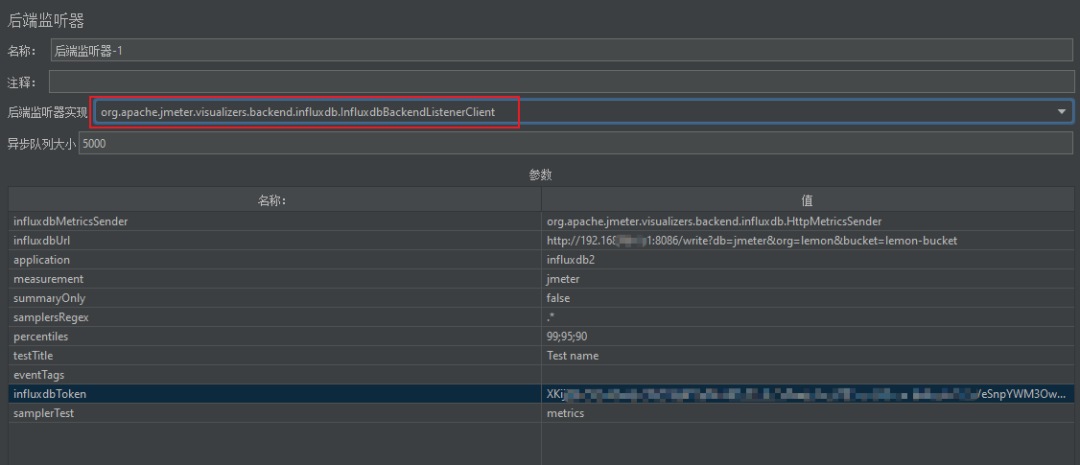
执行性能测试,此时,如果参数配置没有错误,数据就已经写入 influxdb2 数据库中,在任意可以连接到 influxdb2 数据库的机器终端窗口中执行
curl --get http://You_Influxdb2_ip:8086/query
–header “Authorization: Token You_APIToken”
–data-urlencode “q=select * from jmeter.jmeter.jmeter order by time desc limit 2;”
这个sql意思是,查看jmeter库的jmeter表中,时间倒序的2条数据
sql语句可以自己修改,与关系型数据库sql类似
◆可以查看到写入数据库中的最新 2 条数据

◆添加的后端监听器,也可以选择另外一个实现
◇方法二:监听器实现选择:
org.apache.jmeter.visualizers.backend.influxdb.InfluxDBRawBackendListenerClient
◇influxbdUrl:
http://You_Influxdb2_ip:8086/write?db=jmeter&org=You_Org&bucket=You_Bucket
◇influxdbToken:You_APIToken
◇添加 application:influxdb2(自定义值)

执行性能测试,照样可以把数据写入 influxdb2 数据库中。
grafana 与 influxdb2 集成显示 jmeter 测试数据
◆首先,也是安装好 grafana 和配置 influxdb2 数据源
◆import 模板 5496

尴尬,很大的尴尬,什么数据都出不来
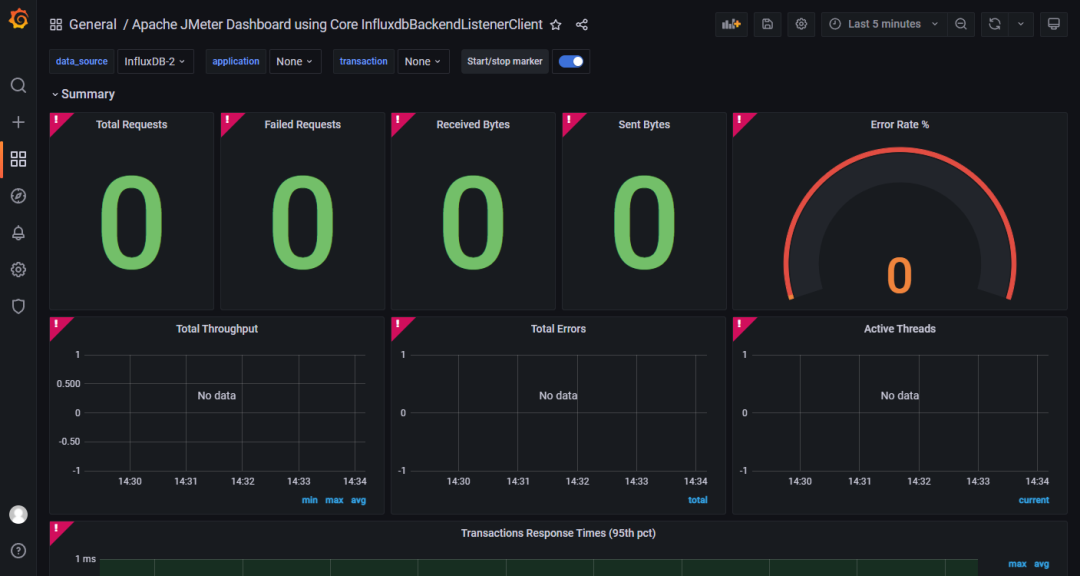
原因很简单,因为这个模板是基于 influxdb1.x 版本的,不支持 influxdb2 版本。需要自己修改。
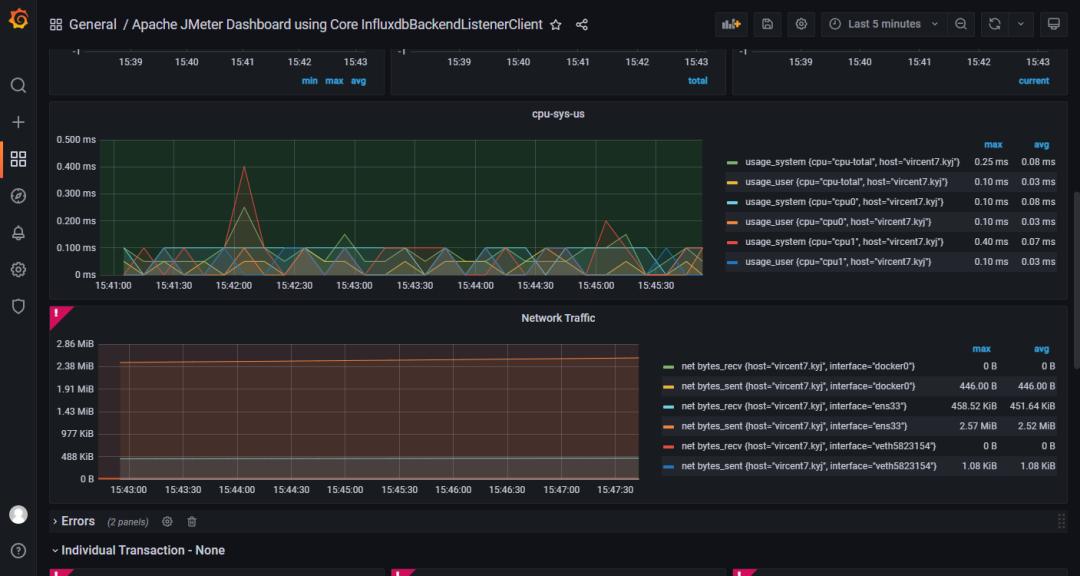
◆对于不知道怎么修改的同学,也可以改用下面的方法:
◇下载 jdk11
◇下载
jmeter-plugin-influxdb2-listener-1.5.jar 包,把它放到 jmeter 的 lib\ext 文件夹中
◇解压安装 jdk11,不需要配置系统环境变量
◇修改 jmeter 的 bin 文件夹中 jmeter 启动文件,启动 jmeter
windows ->jmeter.bat 在文件有效信息前面增加
set JAVA_HOME=你安装jdk11的路径
set PATH=%JAVA_HOME%\bin;%PATH%
mac && linux ->jmeter 在文件有效信息前面增加
JAVA_HOME=你解压的jdk11路径
◇在 jmeter 的后端监听器中,选择 后端监听实现:
org.md.jmeter.influxdb2.visualizer.InfluxDatabaseBackendListenerClient
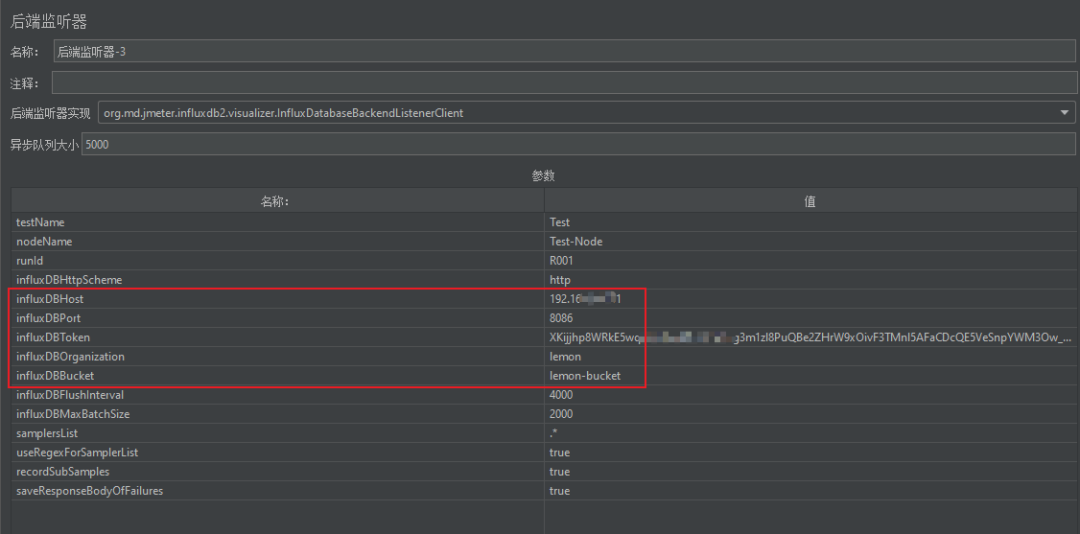
注意,红框中的信息填写正确
◇jmeter 执行性能测试
◇grafana 中 import 模板 13644

注意,选择好数据源,import

至此,我们用 jmeter 集成 influxdb2 和 grafana 搭建监控平台,监控性能测试过程数据完整实现。
自我介绍一下,小编13年上海交大毕业,曾经在小公司待过,也去过华为、OPPO等大厂,18年进入阿里一直到现在。
深知大多数软件测试工程师,想要提升技能,往往是自己摸索成长或者是报班学习,但对于培训机构动则几千的学费,着实压力不小。自己不成体系的自学效果低效又漫长,而且极易碰到天花板技术停滞不前!
因此收集整理了一份《2024年软件测试全套学习资料》,初衷也很简单,就是希望能够帮助到想自学提升又不知道该从何学起的朋友,同时减轻大家的负担。


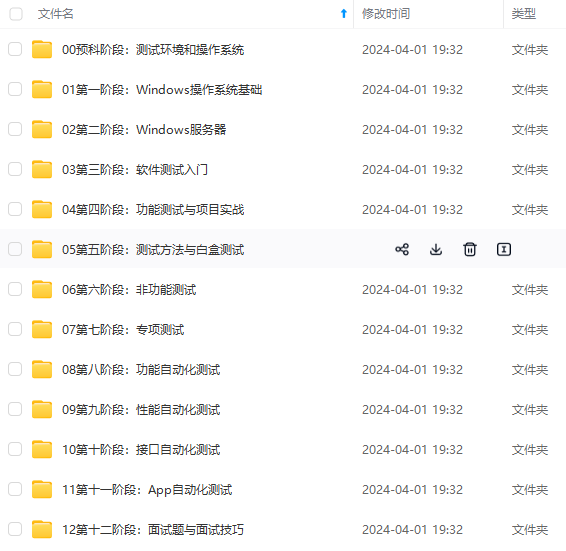
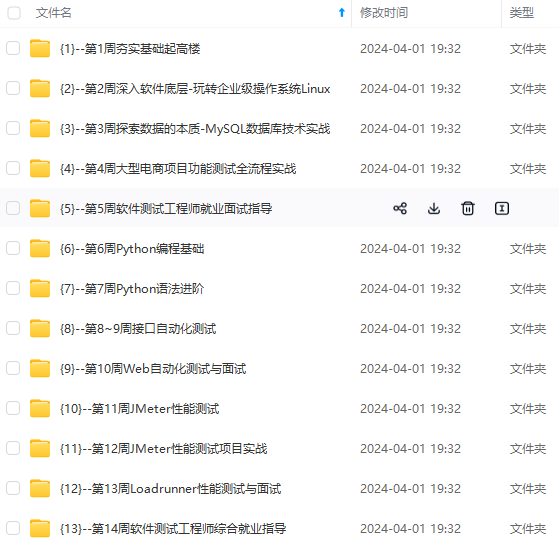

既有适合小白学习的零基础资料,也有适合3年以上经验的小伙伴深入学习提升的进阶课程,基本涵盖了95%以上软件测试开发知识点,真正体系化!
由于文件比较大,这里只是将部分目录大纲截图出来,每个节点里面都包含大厂面经、学习笔记、源码讲义、实战项目、讲解视频,并且后续会持续更新
如果你觉得这些内容对你有帮助,可以添加V获取:vip1024b (备注软件测试)
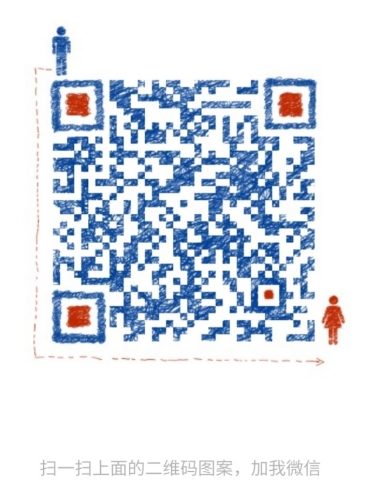
一个人可以走的很快,但一群人才能走的更远。不论你是正从事IT行业的老鸟或是对IT行业感兴趣的新人,都欢迎扫码加入我们的的圈子(技术交流、学习资源、职场吐槽、大厂内推、面试辅导),让我们一起学习成长!
既有适合小白学习的零基础资料,也有适合3年以上经验的小伙伴深入学习提升的进阶课程,基本涵盖了95%以上软件测试开发知识点,真正体系化!**
由于文件比较大,这里只是将部分目录大纲截图出来,每个节点里面都包含大厂面经、学习笔记、源码讲义、实战项目、讲解视频,并且后续会持续更新
如果你觉得这些内容对你有帮助,可以添加V获取:vip1024b (备注软件测试)
[外链图片转存中…(img-m5nQ3pB0-1712879524520)]
一个人可以走的很快,但一群人才能走的更远。不论你是正从事IT行业的老鸟或是对IT行业感兴趣的新人,都欢迎扫码加入我们的的圈子(技术交流、学习资源、职场吐槽、大厂内推、面试辅导),让我们一起学习成长!























 被折叠的 条评论
为什么被折叠?
被折叠的 条评论
为什么被折叠?








